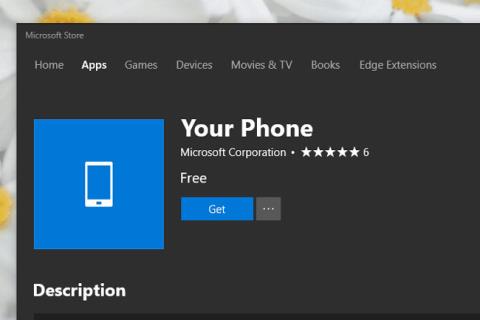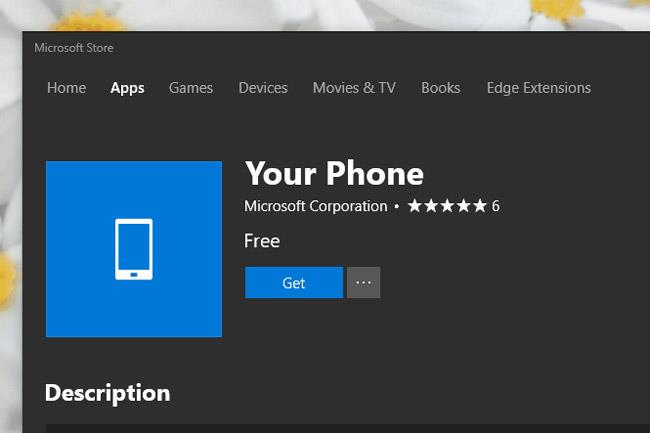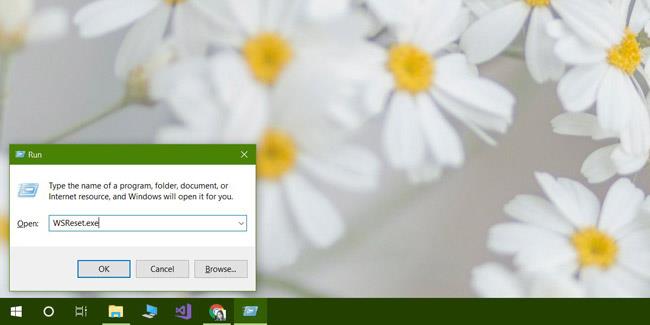A Microsoft Store nem éppen a legstabilabb alkalmazás a Windows 10 rendszeren . Ez az alkalmazás nem gyakran összeomlik, de a letöltések gyakran meghiúsulnak, és az alkalmazásokat nem lehet telepíteni vagy frissíteni. Néha a Microsoft Store nem lép ki a kezdőképernyőre. Van néhány alapvető megoldás ezekre a gyakori problémákra, amelyek az alkalmazás eltávolítása és újratelepítése. Egy meglehetősen új probléma, amelyet úgy tűnik, nem dokumentáltak, a Microsoft Store Refresh Loop.
Ez a probléma akkor jelentkezik, amikor megpróbál letölteni egy alkalmazást. A Microsoft Store gyorsan betöltődik, meg lehet keresni az alkalmazást, de a Get gombra kattintva az alkalmazás oldala frissül. A letöltés soha nem indul el. Minden alkalommal, amikor a Get gombra kattint, az oldal frissül.
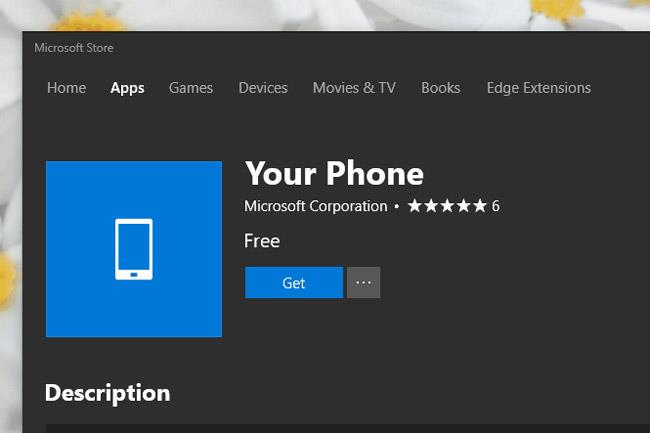
Ez a hiba többször is előfordul, így lehetetlenné teszi az alkalmazás letöltését. Íme néhány javítás.
Állítsa vissza a Microsoft Store-t
Győződjön meg arról, hogy a Microsoft Store alkalmazás nincs megnyitva. Nyissa meg a Futtatás mezőt a Win+R billentyűkombinációval. Írja be a következő adatokat, és nyomja meg az enter billentyűt.
WSReset.exe
Megnyílik a parancssori ablak, egy pillanattal később az ablak automatikusan bezárul, és megnyílik a Microsoft Store alkalmazás. Ezeknek a lépéseknek a végrehajtása legalább 10 percet vesz igénybe.
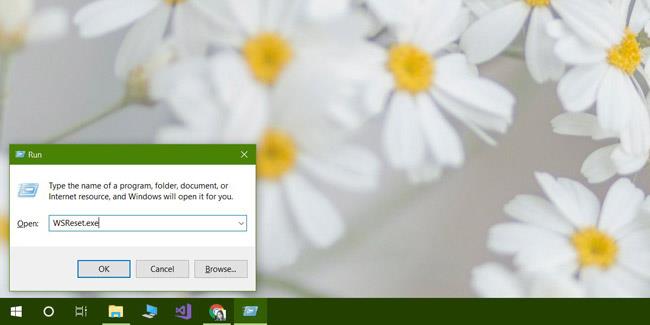
Tekintse meg az Utasításokat a Windows Store alkalmazás visszaállításához Windows 10 rendszeren
Távolítsa el és telepítse újra az alkalmazást
Nyissa meg a Beállítások alkalmazást , és lépjen az Alkalmazások beállítási csoportjába . Válassza ki a Microsoft Store alkalmazást az alkalmazások listájából, és kattintson a Speciális beállítások elemre .

A következő képernyőn görgessen lefelé, és kattintson a Visszaállítás gombra . Ezzel eltávolítja és újratelepíti az alkalmazást a rendszeren. Kérjük, szánjon egy percet ennek befejezésére.
Jelentkezzen ki a Microsoft Store-ból
Kattintson a profil indexképére a jobb felső sarokban. Válassza a Kijelentkezés lehetőséget . Közvetlenül ezután töltse le az alkalmazást, és az megkéri Önt, hogy jelentkezzen be, és adja meg PIN-kódját, majd jelszavát, hogy ellenőrizze, valóban Ön-e. Ez a lépés kijavítja a Refresh Loop hibát, és ezután letöltheti az alkalmazást.
Ez a probléma a Windows 10 áprilisi frissítésével lehet összefüggésben . A Microsoft Store néhány napja normálisan működött, majd megjelent ez a probléma. Lehetséges, hogy ez a probléma a Windows 10 bármely más verzióján vagy akár a Windows 8/8.1 rendszeren is megjelenik. A fenti módszerek egyike megoldhatja ezt a problémát.
Többet látni: